Come modificare un’e-mail pianificata in Gmail
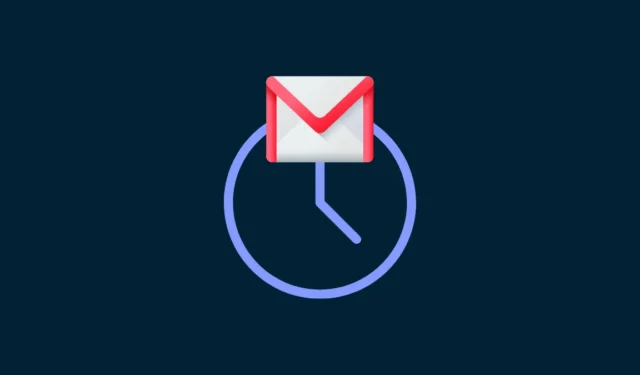
Cosa sapere
- Pianifica e-mail: componi un’e-mail, seleziona Pianifica invio dalle opzioni “Invia”, scegli data/ora e fai clic su “Pianifica invio”.
- Modifica le email pianificate su gmail.com: seleziona la cartella Pianificati dal riquadro a sinistra in Gmail. Seleziona la tua email programmata. Fai clic su Annulla invio per trasformarlo in una bozza. Quindi modifica o riprogramma l’e-mail.
- Modifica le e-mail pianificate sull’app: seleziona Cartella pianificata dal riquadro a sinistra e quindi l’e-mail pianificata. Seleziona Annulla invio . Fai clic sull’icona della matita per modificare la bozza o riprogrammare l’e-mail.
Pianificare le attività in anticipo è un metodo super produttivo e che fa risparmiare tempo che gli impiegati, così come chiunque utilizzi Gmail, devono conoscere. Ma una volta programmata un’e-mail, è anche possibile modificare ulteriormente la posta o riprogrammarla in modo che venga inviata automaticamente in una data e un’ora diverse. Ecco come puoi modificare un’e-mail pianificata in Gmail dal tuo desktop e dal tuo telefono.
Come programmare le email in Gmail
Per coloro che desiderano modificare e riprogrammare le e-mail già pianificate, passare alla prossima sezione principale. Per tutti gli altri che non sanno come utilizzare la funzione di pianificazione in Gmail, ecco come procedere:
Su PC
Apri gmail.com sul tuo browser.
Accedi se non sei già loggato. Successivamente, fai clic su Componi .

Componi la tua e-mail come faresti normalmente, con l’oggetto, il contenuto e l’indirizzo e-mail del destinatario. Quindi, invece di fare clic sul pulsante “Invia”, fai clic sulla freccia rivolta verso il basso accanto ad esso.

Seleziona Programma invio .

Scegli tra le opzioni disponibili.

Puoi anche selezionare Scegli data e ora per farlo.

Seleziona la data e l’ora, quindi fai clic su Programma invio .

Una volta pianificata la tua e-mail, vedrai apparire una notifica di brindisi in basso a sinistra.

Sull’app Gmail su Android o iPhone
La pianificazione della posta elettronica può essere eseguita in modo simile anche sull’app Gmail. Ecco come farlo brevemente:
Apri l’app Gmail e fai clic su Scrivi nell’angolo in basso a destra.

Componi la tua posta come al solito e quindi tocca il pulsante a tre punti in alto a destra.

Seleziona Programma invio .

Scegli tra le opzioni disponibili. Oppure, se desideri scegliere una data/ora personalizzata, tocca Scegli data e ora .

Selezionare la data e l’ora in cui si desidera inviare l’e-mail.

Quindi tocca Programma invio .

E proprio così, hai programmato la tua email.
Modifica le email programmate su gmail.com su PC
Supponendo che tu sappia già come programmare le email (o che tu abbia appena imparato a farlo), passiamo alla modifica delle email in Gmail. Dal momento in cui pianifichi un’e-mail fino a quando non viene inviata, hai la possibilità di modificare queste e-mail pianificate come preferisci o riprogrammarle.
Tutte le e-mail programmate sono disponibili dalla sezione “Pianificate” nel riquadro di sinistra.

Al suo interno, seleziona l’e-mail che desideri modificare o riprogrammare.

Quindi fare clic su Annulla invio .

Questo annullerà l’e-mail pianificata e la trasformerà in una bozza che puoi modificare e riprogrammare. Modifica come preferisci. Quindi per riprogrammarlo, fai clic sul pulsante accanto a “Invia”…

… e scegli Pianifica invio (come faresti se lo stessi pianificando normalmente).

Seleziona il tuo nuovo programma.

E quindi fare clic su Pianifica invio .

Modifica le email pianificate sull’app Gmail su iPhone o Android
La visualizzazione e la modifica di e-mail programmate in precedenza sull’app Gmail segue passaggi simili. Tuttavia, poiché si trova su un’app, la procedura esatta è leggermente diversa.
Per riprogrammare un’e-mail, in primo luogo, accedi alla cartella “Pianificato” nel riquadro di sinistra facendo clic sull’icona dell’hamburger (tre linee orizzontali) nell’angolo in alto a sinistra.

Quindi selezionare la cartella Programmati .

Seleziona l’e-mail pianificata che desideri modificare o riprogrammare.

Qui, fai clic su Annulla invio .

Questo annullerà l’e-mail pianificata e la trasferirà nella cartella “Bozze” per la modifica. Fare clic sull’icona della matita per iniziare a modificare.

Modifica la tua posta come preferisci. Quindi, per riprogrammarlo, fai clic sull’icona a tre punti nell’angolo in alto a destra.

Seleziona Programma invio .

Ora, come prima, scegli il tuo nuovo programma.

Quindi fare clic su Programma invio .

E proprio così hai modificato e riprogrammato la tua email.
Domande frequenti
In questa sezione, diamo un’occhiata ad alcune domande frequenti sulla modifica di un’email pianificata su Gmail.
È possibile modificare un’e-mail di invio successivo?
Sì, puoi modificare un’e-mail di invio successivo o un’e-mail pianificata annullando la pianificazione. Questo trasformerà l’e-mail in una bozza da cui puoi modificarla, riprogrammarla o eliminarla come preferisci.
Come si modifica un’e-mail pianificata in Gmail su iPhone?
Il processo per modificare un’e-mail pianificata in Gmail su un iPhone è lo stesso che su Android, ovvero: seleziona la cartella “Pianificato” nel riquadro di sinistra, seleziona l’e-mail pianificata, fai clic su “Annulla invio”, quindi modifica la bozza come desidera. Infine, inserisci la nuova data e ora in cui desideri programmare l’e-mail e fai clic su “Pianifica invio”.
Dove posso vedere le email pianificate in Gmail?
Le tue email pianificate sono disponibili nella cartella Pianificate nel riquadro di sinistra in Gmail. Sull’app, dovrai fare clic sull’icona dell’hamburger per ulteriori opzioni e quindi selezionare la cartella Pianificato per accedere alle tue e-mail programmate.
Ci auguriamo che tu sia riuscito non solo a programmare, ma anche a modificare e riprogrammare le email su Gmail.



Lascia un commento